
Owen Little
0
3271
701
 Istnieje wiele świetnych darmowych i płatnych rozwiązań do zarządzania projektami dostępnych online dla zespołów, ale jeśli już prowadzisz własną witrynę, możesz łatwo stworzyć łatwy w użyciu system zarządzania projektami za pomocą WordPress.
Istnieje wiele świetnych darmowych i płatnych rozwiązań do zarządzania projektami dostępnych online dla zespołów, ale jeśli już prowadzisz własną witrynę, możesz łatwo stworzyć łatwy w użyciu system zarządzania projektami za pomocą WordPress.
Istnieje kilka powodów, aby używać WordPress. Jeśli już prowadzisz własną stronę internetową, nie ma żadnych dodatkowych kosztów, w przeciwieństwie do bardziej popularnych usług zarządzania projektami. WordPress jest łatwy w użyciu i wysoce konfigurowalny dzięki motywom i wtyczkom, umożliwiając stworzenie własnego bloga zarządzania projektami, który odpowiada Twoim potrzebom.
Wordpress jest łatwo dostępny w podróży dzięki aplikacjom mobilnym dla Windows Mobile, iPhone i Android Post do Wordpress z telefonu Android za pomocą WpToGo Post do Wordpress z telefonu Android z telefonami WpToGo. I na koniec, nie jesteś na łasce innej usługi, mając spokój ducha i bezpieczeństwo hostowania swoich treści samodzielnie.
Wybierz motyw
Po zainstalowaniu WordPress, pierwszą rzeczą, którą musisz zrobić, to wybrać motyw. Teoretycznie każdy motyw wystarczy, ale istnieje kilka motywów zaprojektowanych specjalnie z myślą o tej koncepcji.
P2
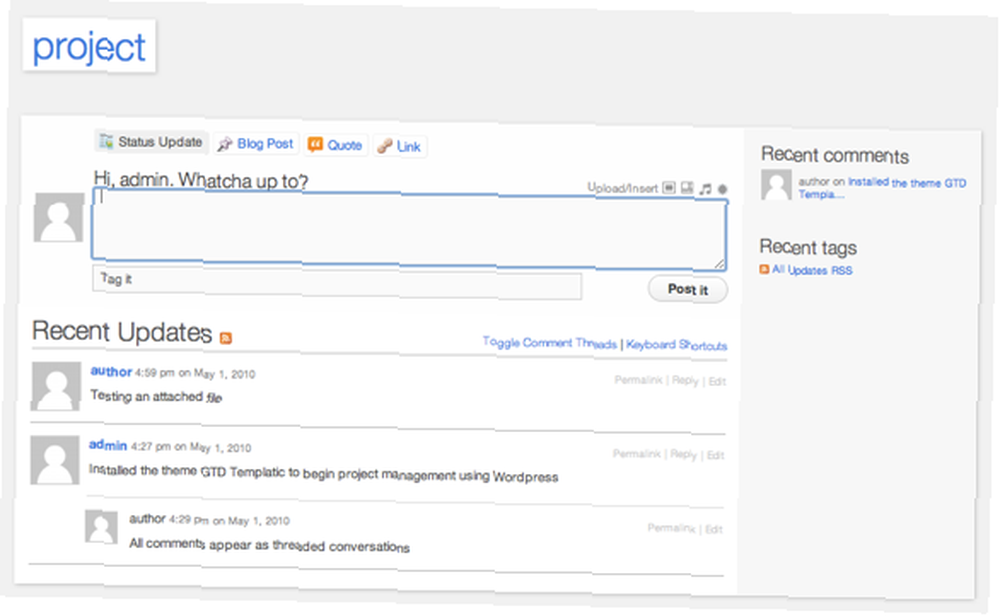
P2 to darmowy motyw WordPress, który umożliwia publikowanie aktualizacji z pierwszej strony bloga. Użytkownicy mają możliwość osadzania obrazów, plików audio i filmów w polu aktualizacji podobnym do Twittera.
Dostosowania motywu obejmują niestandardowy nagłówek i możliwość zmiany koloru tła lub obrazu. Możesz także ograniczyć dostęp do publikowania i ukryć wątki komentarzy.
P2 można wykorzystać jako sposób na informowanie innych członków zespołu o twoich najnowszych aktualizacjach w dowolnym projekcie, wykorzystując kategorie i tagi jako sposób na uporządkowanie postów.
Jeśli zdecydujesz się użyć motywu P2 i wolisz zachować swoje aktualizacje jako prywatne, musisz zainstalować wtyczkę Tylko dla członków, wyjaśnioną bardziej szczegółowo poniżej, aby przełączyć ustawienia prywatności.
GTD Templatic
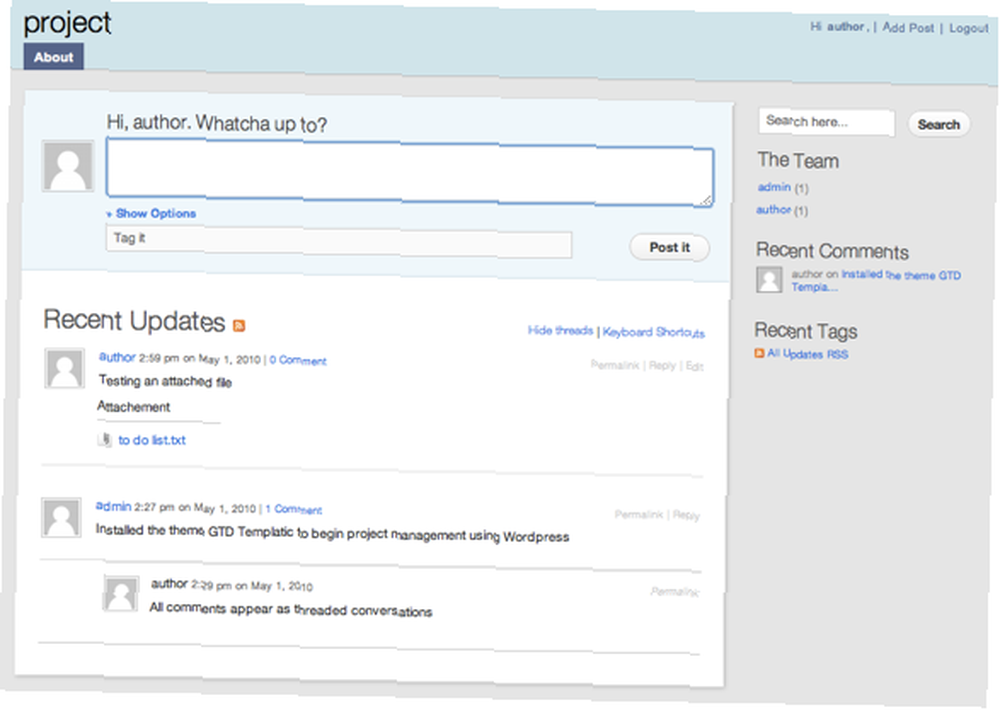
GTD Templatic jest oparty na P2 i jeszcze bardziej ułatwia zespołowi prywatną współpracę, udostępnianie plików i treści, wszystko z pierwszej strony bloga zarządzania projektami.
Ustawienie GTD Templatic jest bezbolesne. Po zainstalowaniu i aktywowaniu motywu możesz zdecydować, czy wyświetlać tytuły postów, ustawić blog jako prywatny, włączyć załączniki plików i włączyć powiadomienia e-mail.
Użytkownicy mogą publikować aktualizacje ze strony głównej, dołączać pliki do każdego postu i oznaczać swoje posty, aby zachować uporządkowaną strukturę. Jeśli jednak chcesz osadzić jakiekolwiek media w swoim poście, musisz to zrobić z zaplecza bloga.
Jedną z najlepszych funkcji GTD Templatic jest możliwość selektywnego powiadamiania innych członków o opublikowaniu aktualizacji.
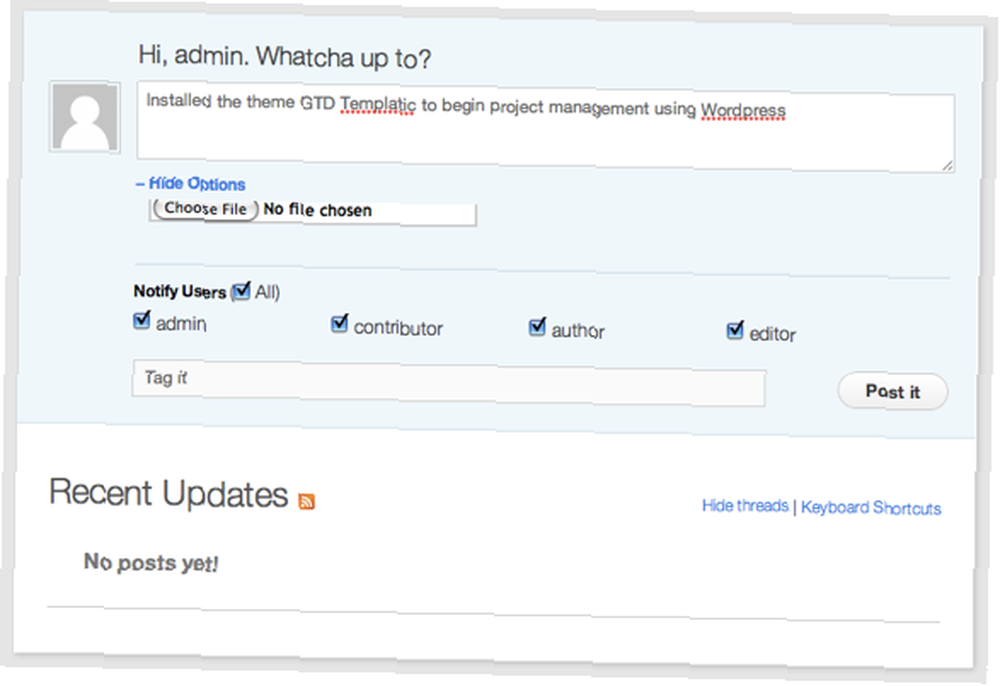
GTD Templatic, podobnie jak P2, bardzo przypomina Twittera, stosując proste i minimalistyczne podejście do zarządzania projektami.
Prolog
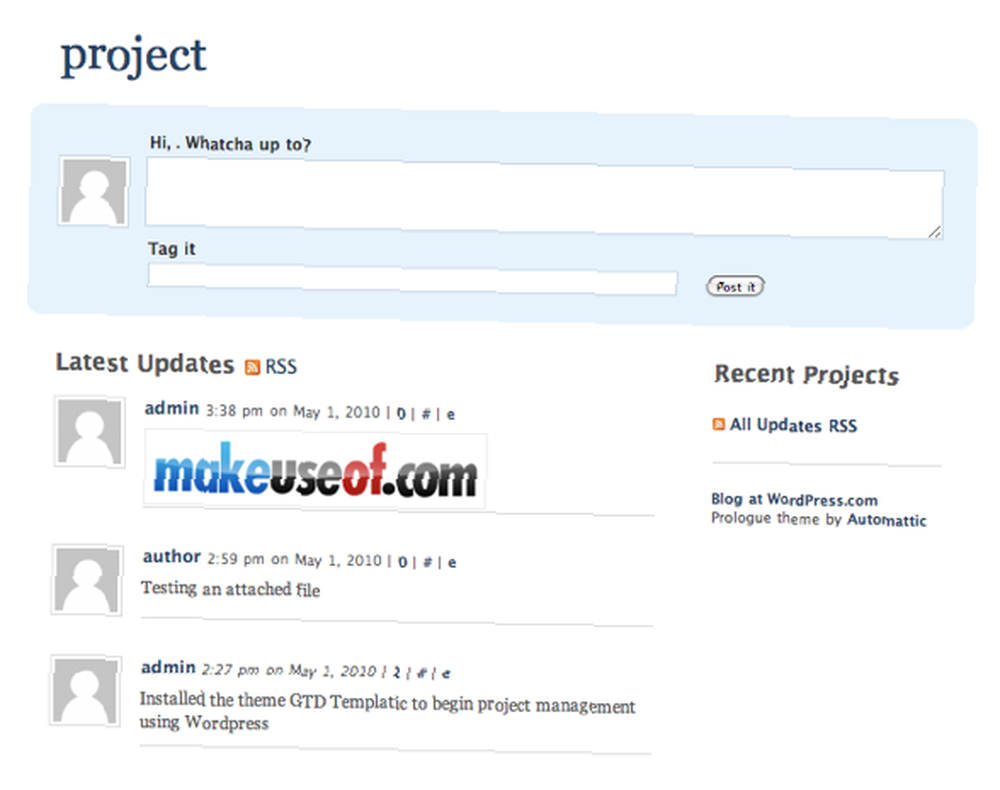
Prolog jest najprostszą opcją ze wszystkich, gdzie aktualizacja ze strony głównej jest ograniczona tylko do aktualizacji tekstowych. Oczywiście dodawanie aktualizacji z zaplecza obejmuje wszystkie standardowe opcje WordPress dotyczące publikowania.
W przeciwieństwie do P2 i GTD Templatic, gdzie komentarze pojawiają się na stronie głównej, każda aktualizacja musi być otwarta w celu wyświetlenia komentarzy.
Dostosowanie Prologu jest ograniczone do niestandardowego nagłówka i podobnie jak P2, aby ograniczyć dostęp, należy używać tylko członków wtyczki.
Dodawanie wtyczek
Po wybraniu motywu na blogu można dodać wiele wtyczek, aby poprawić wrażenia.
CollabPress
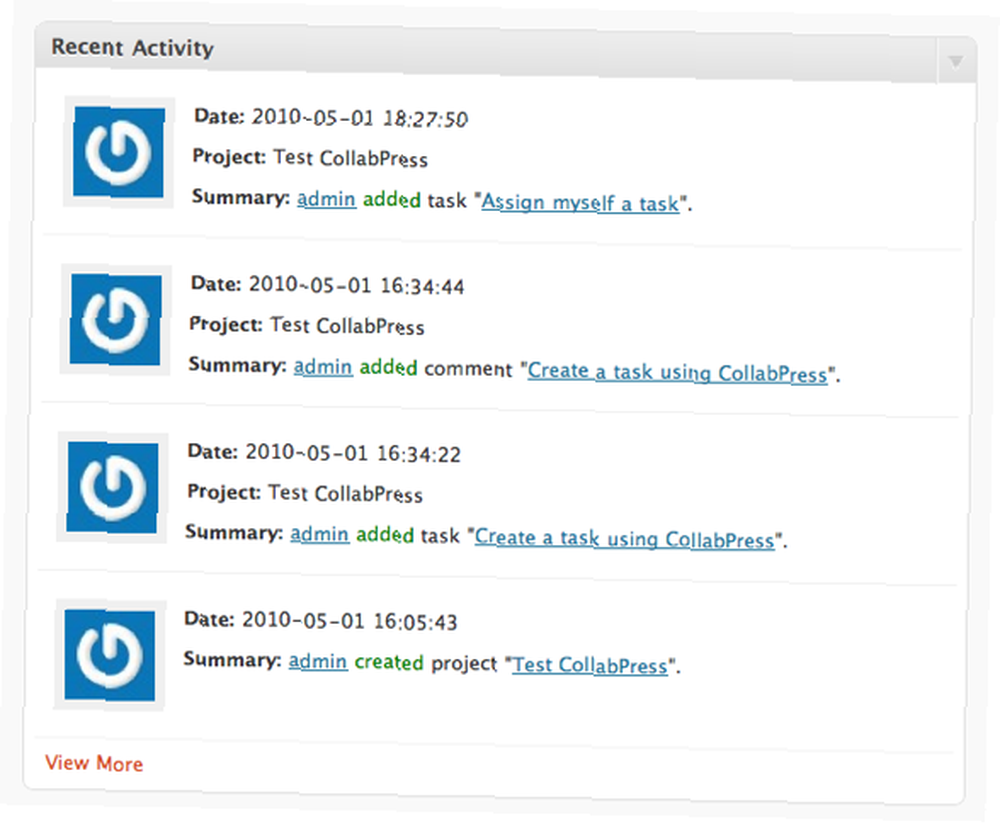
CollabPress jest idealną wtyczką do użycia razem z dowolnym z tych tematów, ponieważ dodaje bardzo potrzebną organizację i strukturę do zaplecza bloga zarządzania projektami w celu skutecznego nakreślenia projektów, zadań i terminów.
Po utworzeniu projektu możesz tworzyć zadania, przypisywać ich do określonych użytkowników, powiadamiać ich e-mailem o zadaniu i wyznaczać im termin.
Pulpit nawigacyjny CollabPress zawiera sekcję ze wszystkimi ostatnimi działaniami, sekcję z osobistymi zadaniami, kalendarz i łącza do każdego projektu.
Ustawienia CollabPress obejmują włączanie powiadomień e-mail i ustawianie poziomu dostępu, co sprawia, że jest to jedyna wymieniona tutaj wtyczka do zarządzania projektami, która umożliwia użytkownikom, którzy nie mają uprawnień administratora, dostęp do wtyczki.
Projekt WP
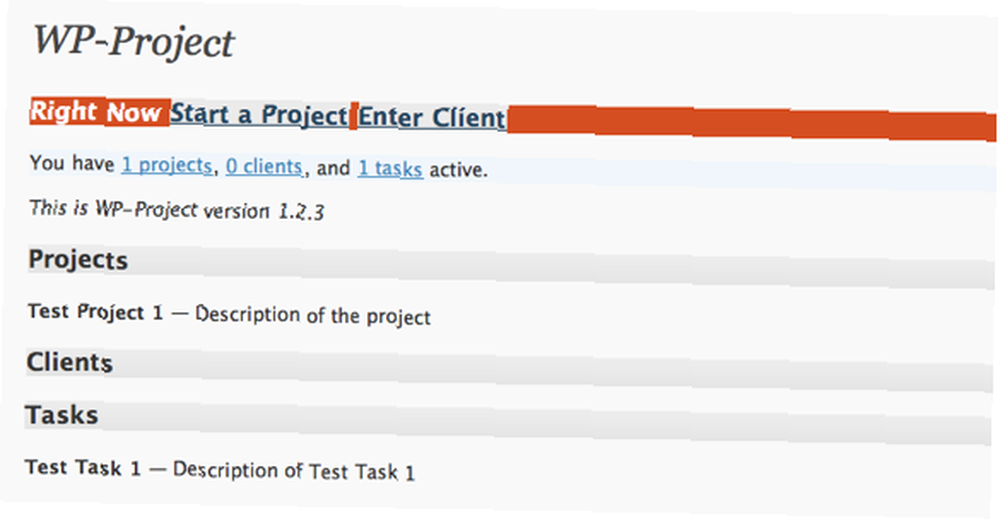
WP-Project to przydatna wtyczka do użycia, jeśli masz kilku klientów. Możesz utworzyć tyle projektów, ile potrzebujesz, przypisać projekt do klienta i dodać zadania, śledząc swoje postępy, oznaczając każde zadanie jako ukończone po zakończeniu.
Aby mieć dostęp do wtyczki WP-Project, użytkownicy muszą mieć uprawnienia administratora.
WP-Task-Manager
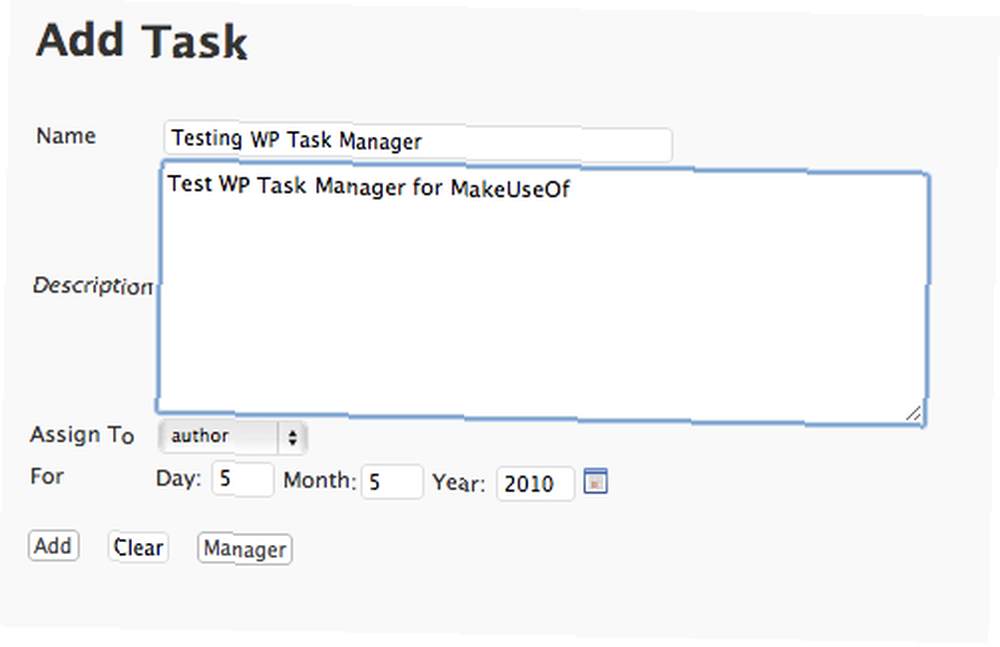
WP-Task-Manager może być używany w połączeniu z WP-Project, jeśli potrzebny jest bardziej rozbudowany system zarządzania zadaniami.
Dzięki WP-Task Manager użytkownicy mogą dodawać zadania, przypisywać je do konkretnych użytkowników i przypisywać terminy. Inni użytkownicy mogą również komentować zadania i oznaczać je jako ukończone po zakończeniu.
Podobnie jak WP-Project, użytkownik musi mieć uprawnienia administratora, aby w ogóle uzyskać dostęp do Menedżera zadań.
Ankiety WP
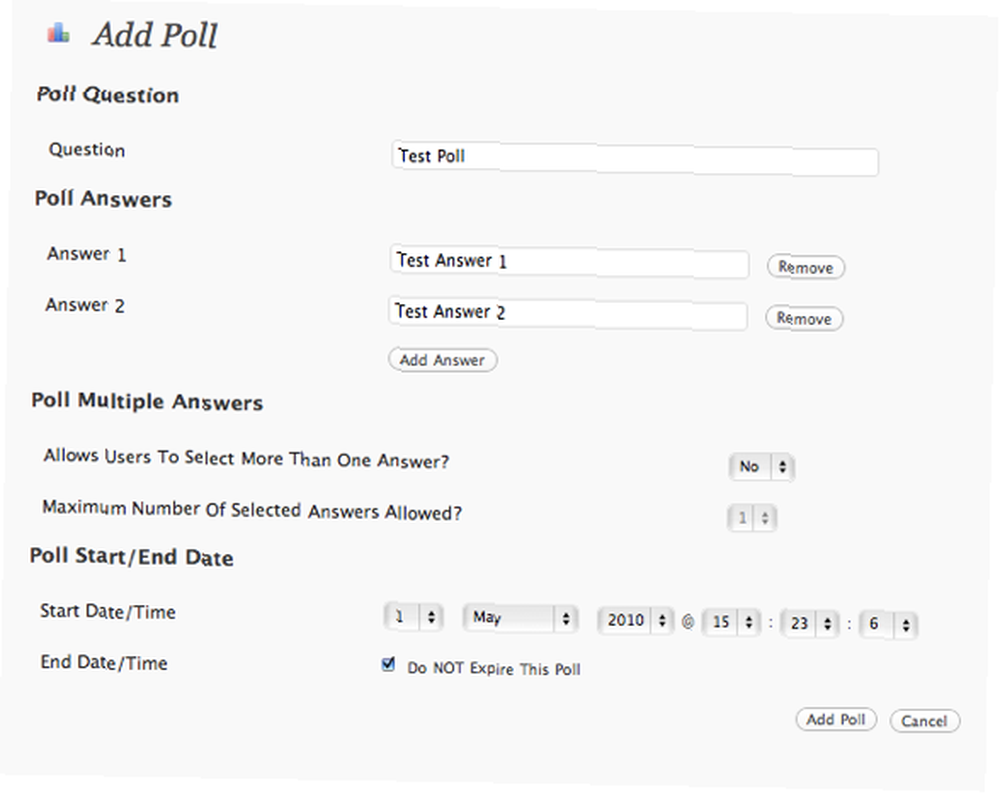
Jeśli chcesz, aby członkowie zespołu głosowali w różnych sprawach, możesz zainstalować wtyczkę WP-Polls i wyświetlać ankiety na pasku bocznym bloga.
Po aktywacji wtyczki utwórz ankietę i zanotuj numer ankiety.
Pod „Wygląd,' Wybierz Redaktor, i wybierz Sidebar.php i wstaw następujący fragment kodu:
Ankiety
Ankiety
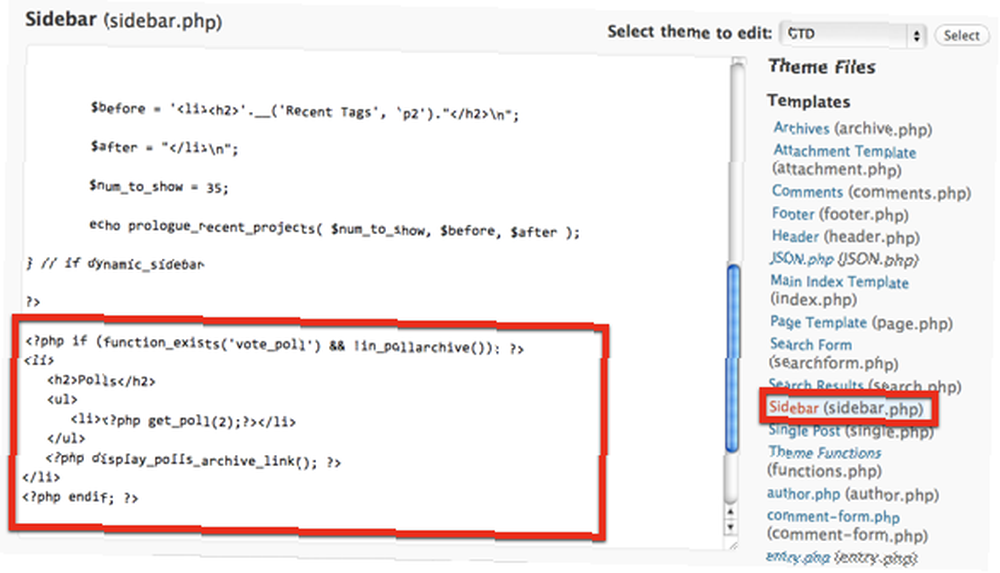
Spowoduje to pojawienie się ankiety na pasku bocznym.
Tylko członkowie
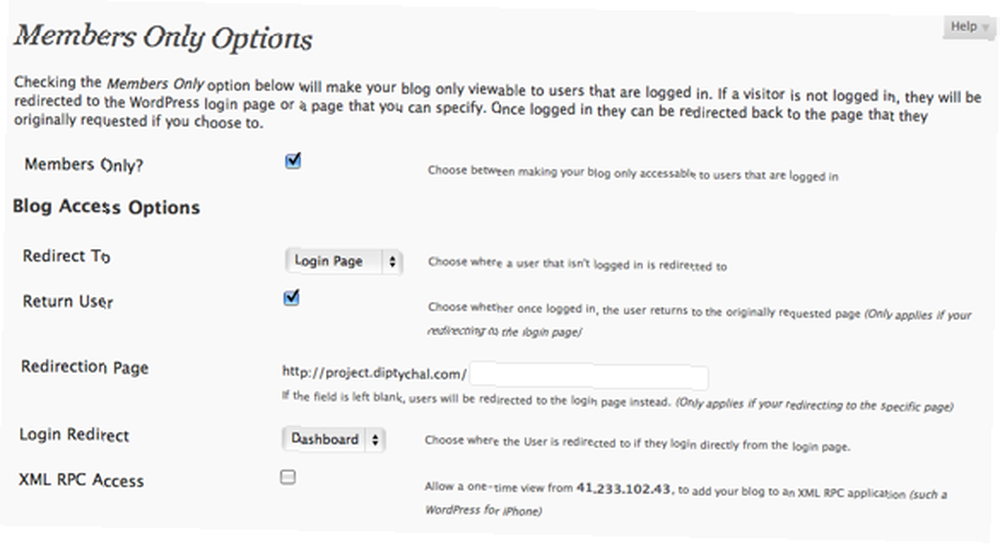
W przypadku P2 i Prologu tylko członkowie wtyczki zapewnią, że nikt inny nie będzie mógł zobaczyć twoich treści.
Cały blog będzie dostępny tylko dla zalogowanych użytkowników, a Ty masz również możliwość przekierowania odwiedzających na określoną stronę w swojej witrynie.
Publikuj z witryny
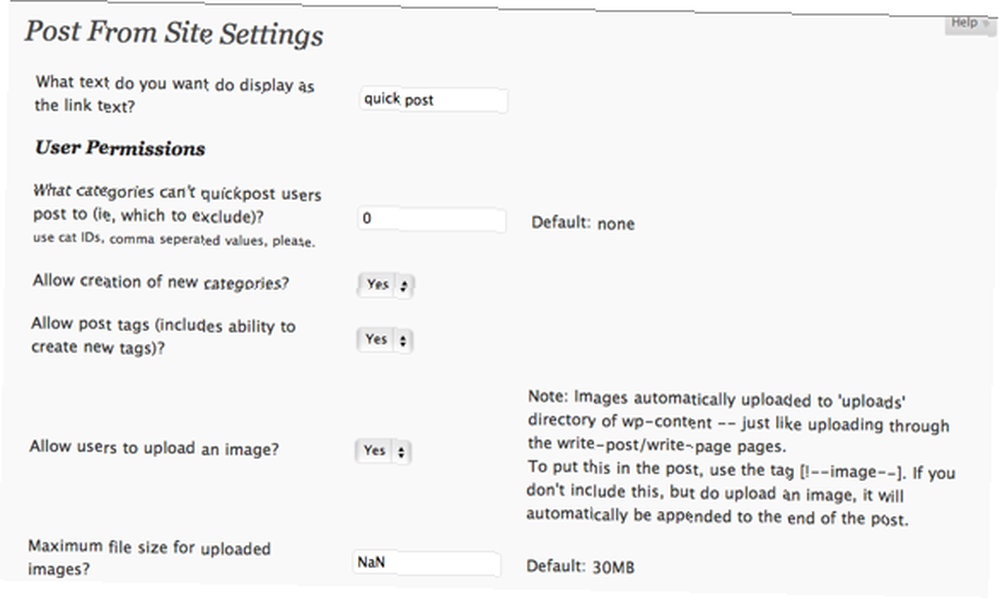
Jeśli wolisz użyć wybranego motywu, Post from Site to wtyczka, która daje szybki link do tworzenia postów na stronie głównej witryny.
Wtyczka ma rozbudowane ustawienia, przełączanie między tworzeniem postów, kategorii i tagów, przesyłanie zdjęć i włączanie komentarzy, między innymi.
Po zainstalowaniu i aktywowaniu wtyczki dodaj do motywu następujący fragment kodu, w którym ma się pojawiać link:
Na przykład, jeśli chcesz, aby pojawiał się na pasku bocznym, ponownie przejdź do pliku motywu Sidebar.php i wstaw kod do pliku.
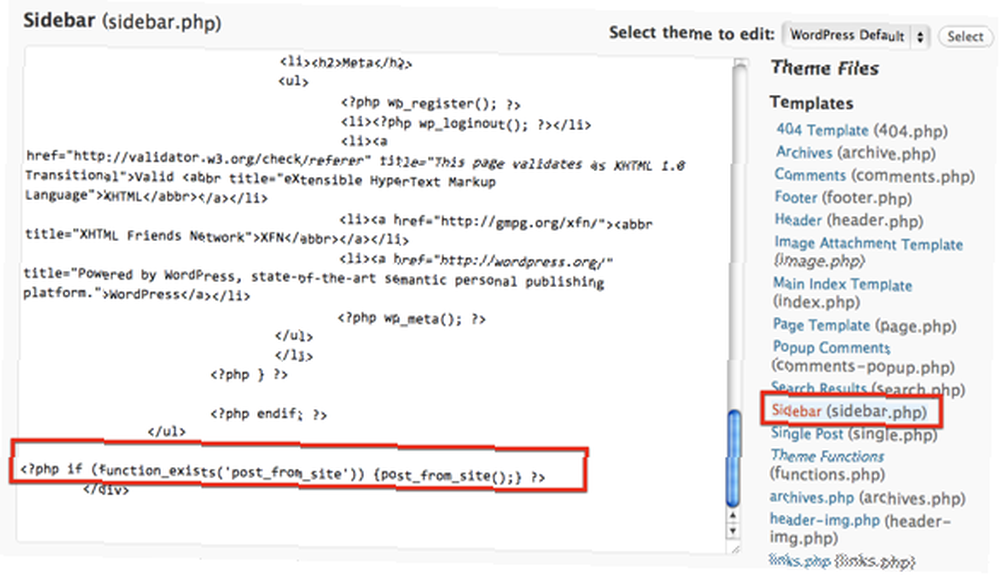
Kliknięcie linku spowoduje nałożenie bloga na okno, umożliwiające użytkownikom dodanie nowego postu.
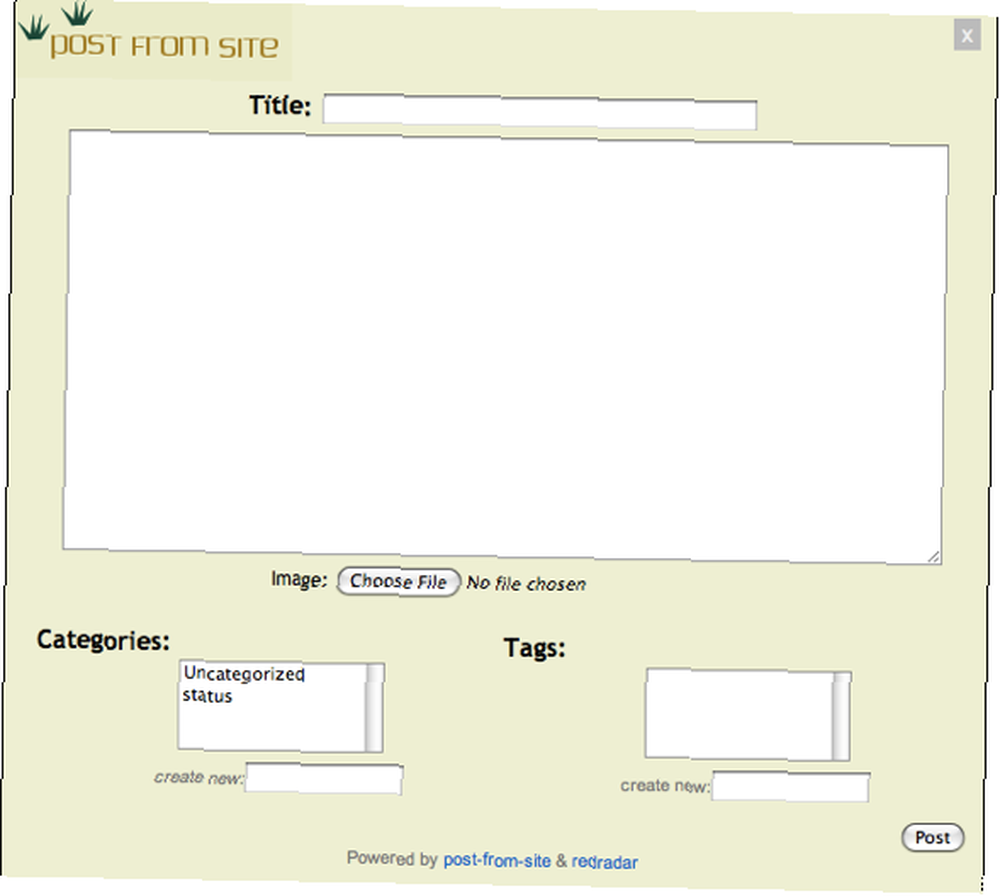
Po skonfigurowaniu witryny możesz rozpocząć dodawanie użytkowników. Można to łatwo zrobić z zaplecza WordPressa i pamiętaj, że jeśli planujesz używać wtyczek, musisz przyznać członkom zespołu uprawnienia administratora. W miarę dodawania użytkowników ich dane uwierzytelniające zostaną przesłane na podany adres e-mail.
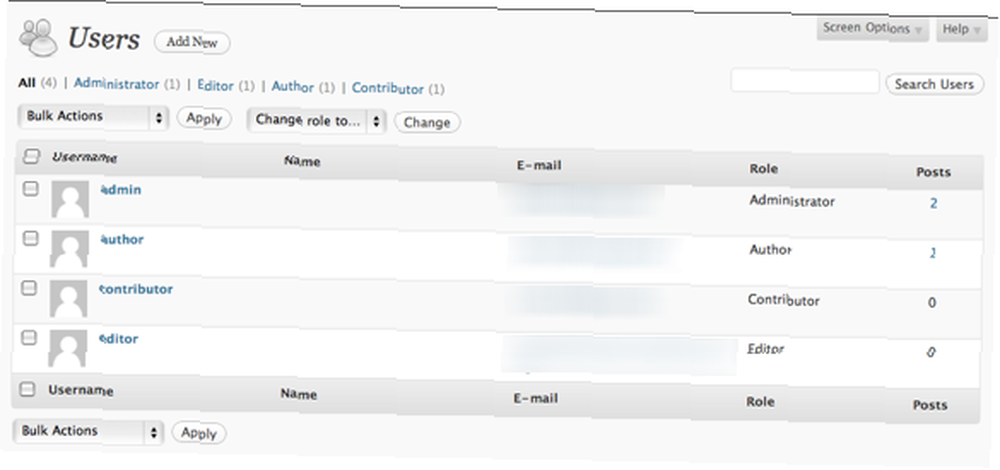
Jeśli potrzebujesz pomocy w rozpoczęciu korzystania z WordPress i jeśli nie masz własnej witryny z własnym hostingiem, zapoznaj się z artykułem Jeffry'ego, w jaki sposób uzyskać ją za darmo. Jak założyć własny blog WordPress za darmo. prowadził Blog WordPress za darmo .
Czy próbowałeś użyć WordPressa do współpracy w zespole? Daj nam znać, co myślisz o tym w komentarzach.











